REDARC Impostazione di un codice PIN per bloccare le configurazioni Android
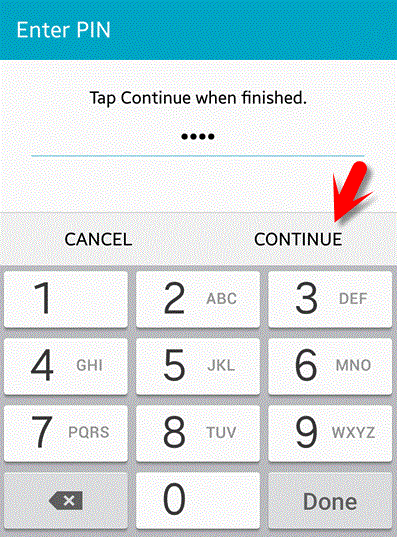
CONFIGURAZIONI – ANDROID
In determinate situazioni, potrebbe essere preferibile bloccare l'accesso a una configurazione RedVision in modo che gli utenti finali non possano modificare la configurazione (e quindi la funzionalità) di un sistema RedVision. Questa operazione può essere eseguita al momento della creazione della configurazione o può essere aggiunta in un secondo momento. È possibile aggiungere un PIN a qualsiasi configurazione tramite l'app RedVision Configurator.
Notare che: Se un PIN viene aggiunto e caricato su un sistema RedVision, la configurazione non può essere modificata in un secondo momento a meno che l'utente dell'App Configurator non disponga del PIN per quella configurazione.
- Apri l'app e tocca "Configurazioni salvate".
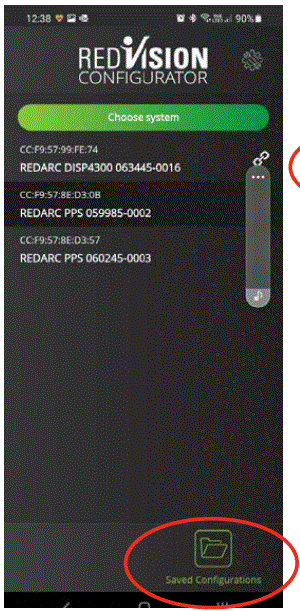
- Scegli la configurazione file a cui si vuole aggiungere il PIN… in questo caso “REDARC BT 50”.
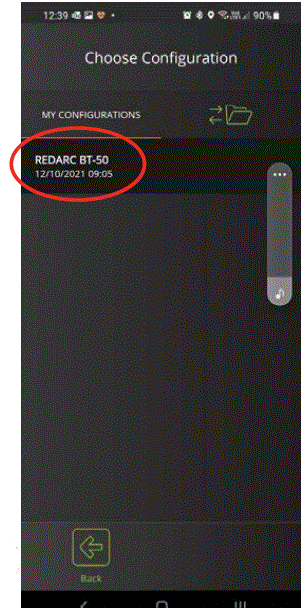
- Tocca l'icona a forma di ingranaggio/chiave inglese nell'angolo in alto a destra.
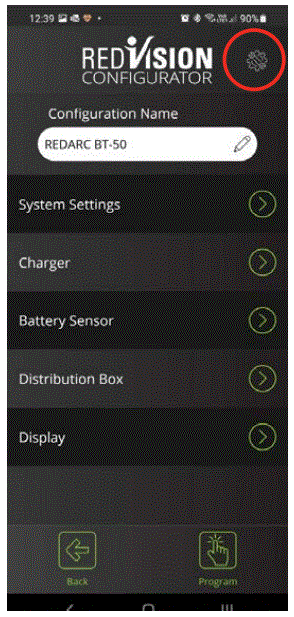
- Tocca "Aggiungi PIN".
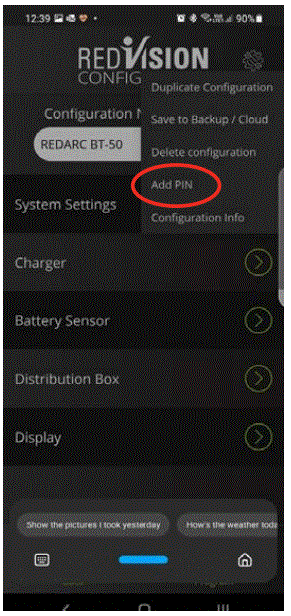
- Inserisci il PIN scelto e confermalo.
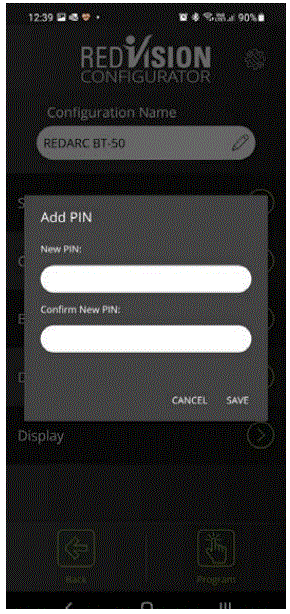
- Ogni set avrà un lucchetto aperto accanto. Tocca "Indietro" e riapri la configurazione: i lucchetti saranno ora chiusi.
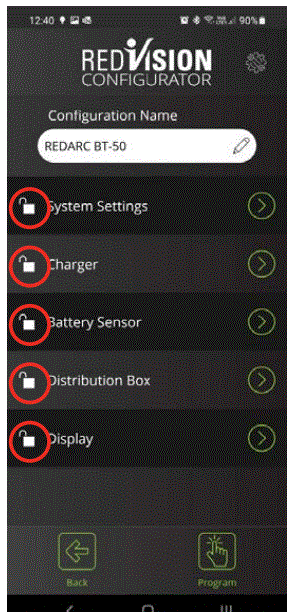
- Se tocchi uno di essi, apparirà un popup che ti consentirà di inserire il pin e sbloccare la configurazione.
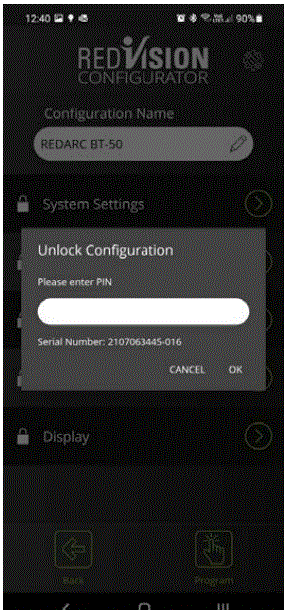
CONFIGURAZIONI – ANDROID
In determinate situazioni, potrebbe essere preferibile bloccare l'accesso a una configurazione RedVision in modo che gli utenti finali non possano modificare la configurazione (e quindi la funzionalità) di un sistema RedVision. Questa operazione può essere eseguita al momento della creazione della configurazione o può essere aggiunta in un secondo momento. È possibile aggiungere un PIN a qualsiasi configurazione tramite l'app RedVision Configurator.
Notare che: Se un PIN viene aggiunto e caricato su un sistema RedVision, la configurazione non può essere modificata in un secondo momento a meno che l'utente dell'App Configurator non disponga del PIN per quella configurazione.
- Apri l'app e tocca "Apri configurazione".
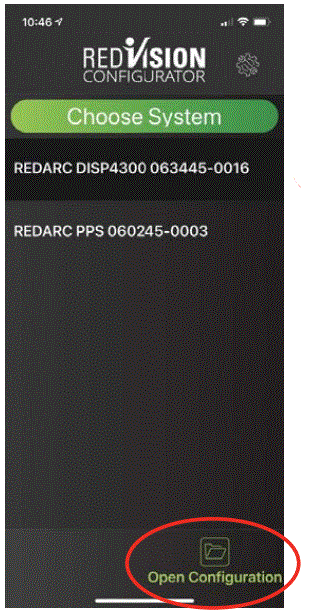
- Scegli la configurazione file a cui si vuole aggiungere il PIN… in questo caso “REDARC BT 50”.
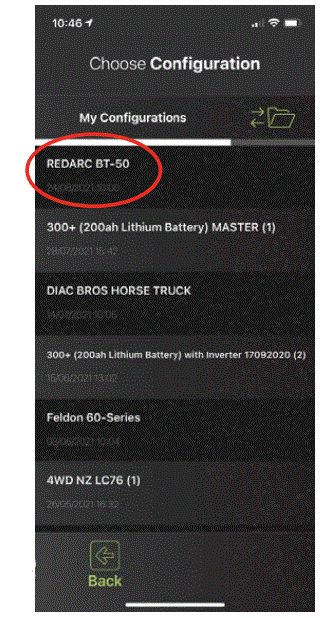
- Tocca l'icona a forma di ingranaggio/chiave inglese nell'angolo in alto a destra.
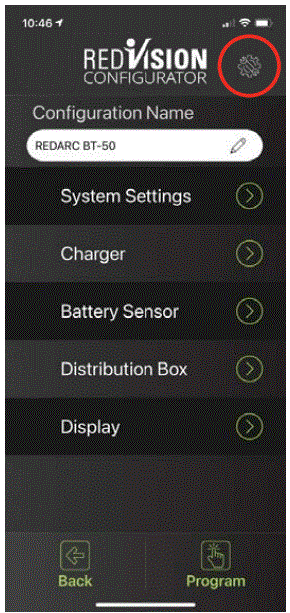
- Tocca "Aggiungi PIN di installazione".
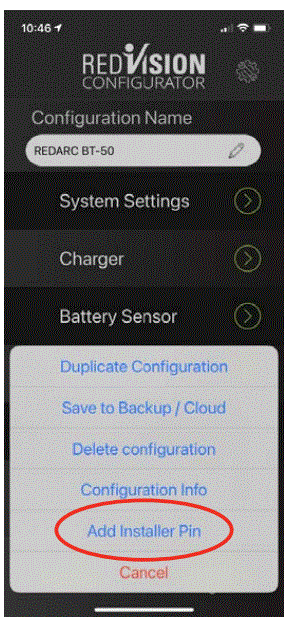
- .Inserisci il PIN scelto e confermalo.
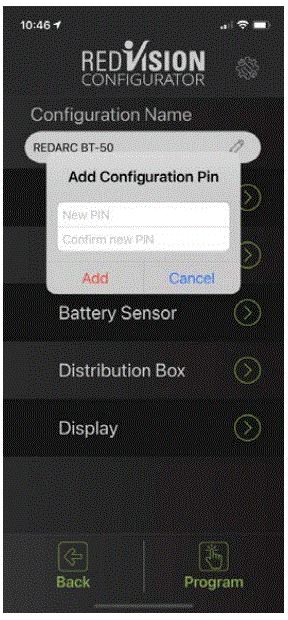
- Ora puoi vedere che ogni impostazione ha un'icona a forma di lucchetto accanto ad essa.
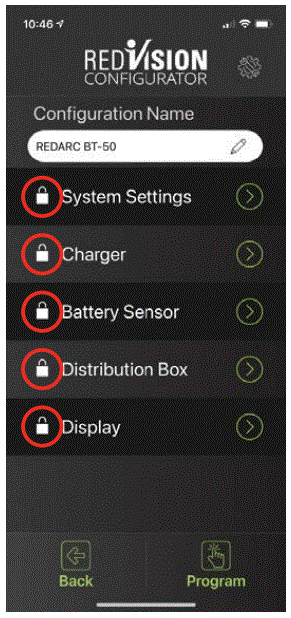
- .Se tocchi uno di essi, apparirà un popup che ti consentirà di inserire il pin e sbloccare la configurazione.
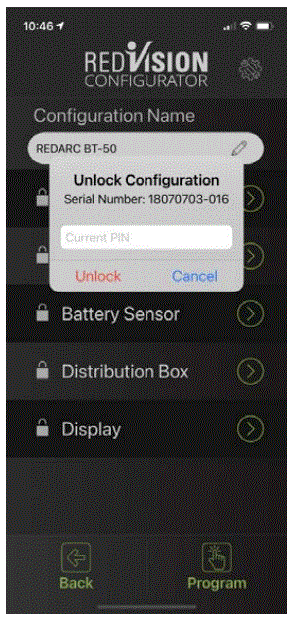
Documenti / Risorse
 |
REDARC Impostazione di un codice PIN per bloccare le configurazioni Android [pdf] Guida utente Impostazione di un codice PIN per bloccare le configurazioni Android |



